küsimus
Probleem: kuidas parandada Age of Empires IV viga 0x89240101?
Tere. Installisin Age of Empires IV, kuid see ei käivitu. Saan veakoodi 0x89240101. Milles võib probleem olla?
Lahendatud Vastus
Age of Empires IV on reaalajas strateegia videomäng, mille tegevus toimub keskajal. See on sarja Age of Empires neljas osa ja see anti välja 28. oktoobril 2021 Windowsi jaoks. See sisaldab uuenduslikke uusi viise impeeriumide laiendamiseks tohututel maastikel koos vapustava 4K visuaaliga. The Game Awards 2021 parima simsi/strateegiamängu auhinnaga on sellel lojaalne fännibaas.
Mõnel kasutajal on aga pärast mängu installimist probleeme. Teatati, et kasutajad üritavad mängu käivitada tõrge 0x89240101. Sellel võib olla mitu põhjust. Kuigi Age of Empires IV ei nõua kõrgeid arvutispetsifikatsioone, peaksite siiski kontrollima, kas teie süsteem on ühilduv.
Teine üsna levinud põhjus, miks kasutajatel on mängude käivitamisel probleeme, on kolmanda osapoole viirusetõrjetarkvara ja VPN-id.[1] Teie turvakomplekt võib näha rakendust ohtlikuna ja takistada selle töötamist. Protsessi võivad segada ka muud rakendused, seega avage tegumihaldur ja proovige tarbetud toimingud ükshaaval lõpetada. Kui see ei aita, leiate sellest juhendist 7 soovitatavat lahendust vea 0x89240101 parandamiseks.
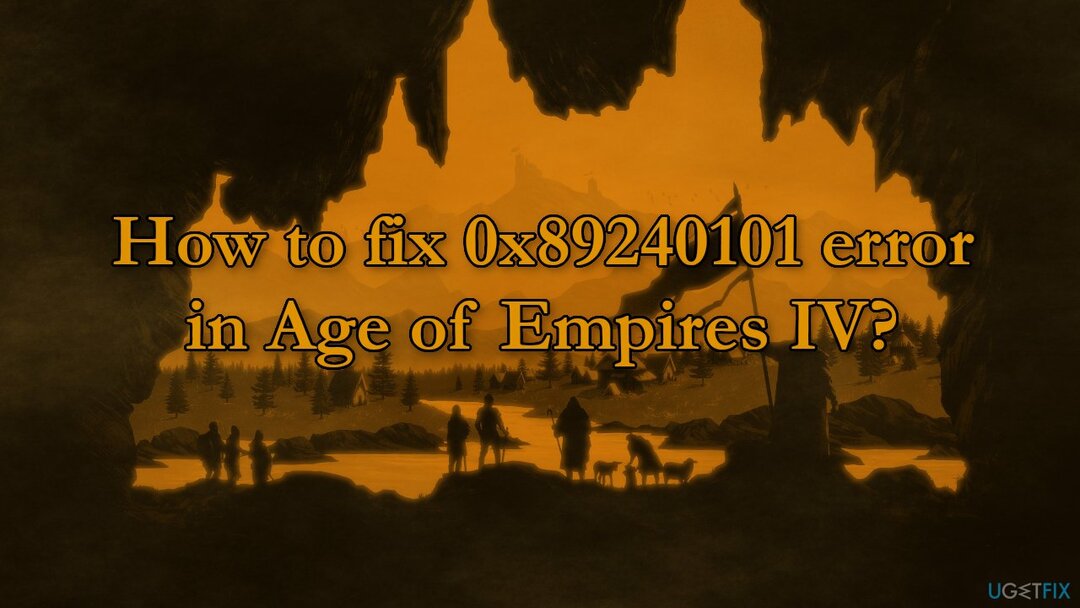
Mängu ajal ilmnevad vead ja kokkujooksmised on üsna tavalised, kuna need nõuavad tavaliselt tohutult arvutiressursse. Mäng ei pruugi Windowsi süsteemi enda ebastabiilsuse tõttu käivituda, seega soovitame kindlasti esmalt veenduda, et see nii ei juhtuks. Lihtsaim viis Windowsi probleemide tõrkeotsinguks on võimsa arvutiparandustööriista kasutamine ReimageMaci pesumasin X9. See võib parandada enamiku süsteemivigu, registrit[2] probleeme, rikutud faile ning tühjendage arvuti küpsistest ja vahemälust[3] automaatselt.
Kui soovite jätkata käsitsi juhendiga, kuidas Age of Empires IV-s vea 0x89240101 parandada, järgige neid samme väga hoolikalt:
Lahendus 1. Kontrollige miinimumnõudeid
Kahjustatud süsteemi parandamiseks peate ostma selle litsentsitud versiooni Reimage Reimage.
Enne kõigi allolevate tõrkeotsingu valikute jätkamist veenduge, et mäng ühildub teie seadmega ja töötab vähemalt miinimumnõuetega.
| Operatsioonisüsteem | Windows 10 64-bitine või Windows 11 |
| Protsessor | Intel Core i5-6300U või AMD Ryzen 5 2400G |
| Mälu | 8 GB RAM |
| Graafika | Intel HD 520 või AMD Radeon RX Vega 11 |
| DirectX | Versioon 12 |
| Säilitamine | 50 GB vaba ruumi |
| lisamärkmed | Vajalik on AVX-i toega protsessor |
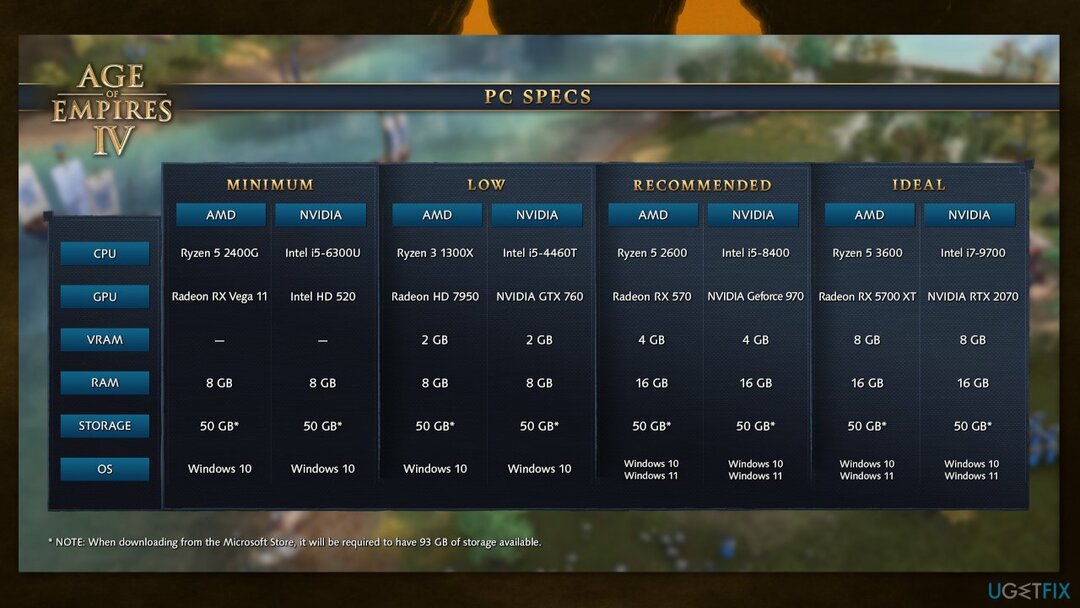
Lahendus 2. Keelake kolmanda osapoole viirusetõrjetarkvara
Kahjustatud süsteemi parandamiseks peate ostma selle litsentsitud versiooni Reimage Reimage.
Mõned turbeprogrammid võivad olla teie rakendustega vastuolus, pidades mõnda faili ekslikult ebaturvaliseks. Seega on teada, et AV-tarkvara eemaldamine aitas mõnel kasutajal Age of Empires IV viga 0x89240101 parandada.
- Paremklõps viirusetõrje ikooni ja valige Keela
- Sa saad ka topeltklõps viirusetõrjeikooni ja otsige üles a Keela variant seal
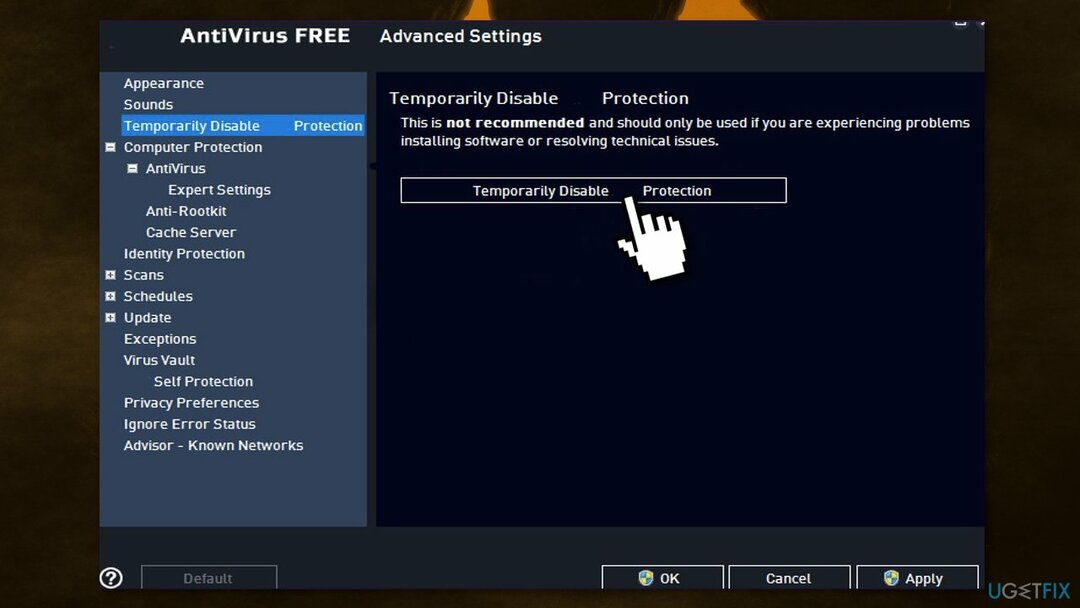
Lahendus 3. Värskendage Microsoft App Store'i
Kahjustatud süsteemi parandamiseks peate ostma selle litsentsitud versiooni Reimage Reimage.
- Valige Alusta nuppu ja valige Microsofti pood
- Vajutage edasi Näe rohkem, siis Allalaadimised ja värskendused ja Hankige värskendusi
- Kui Microsoft Store'i värskendus on saadaval, alustatakse selle installimist automaatselt
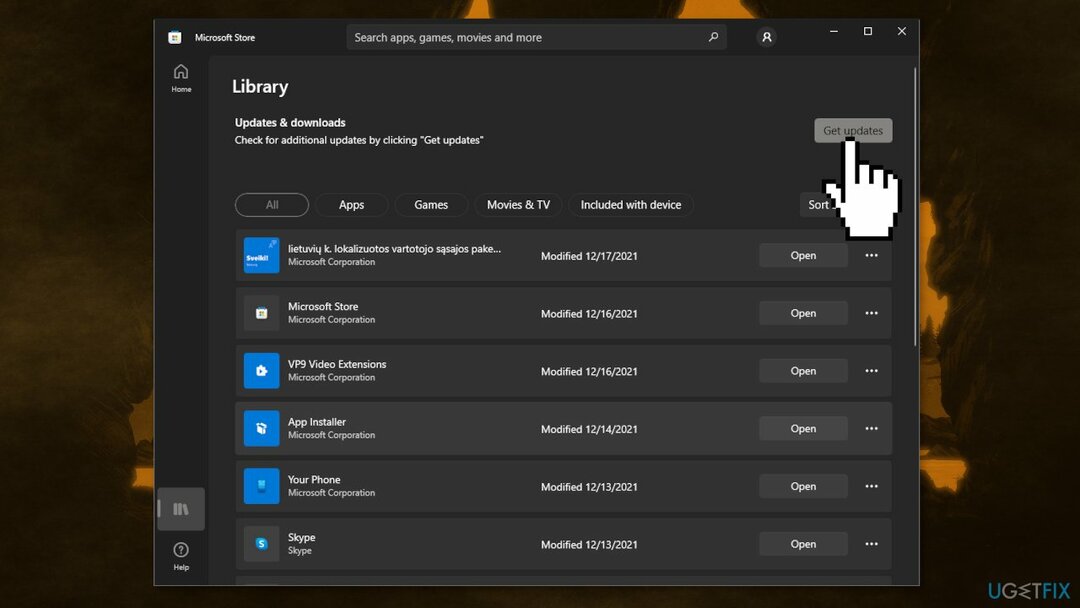
Lahendus 4. Värskendage Windowsi
Kahjustatud süsteemi parandamiseks peate ostma selle litsentsitud versiooni Reimage Reimage.
- Tüüp Värskendused Windowsi otsingus ja vajutage Sisenema
- Uues aknas klõpsake Kontrolli kas uuendused on saadaval
- Installige kõik, mis on saadaval (sh valikulised värskendused)
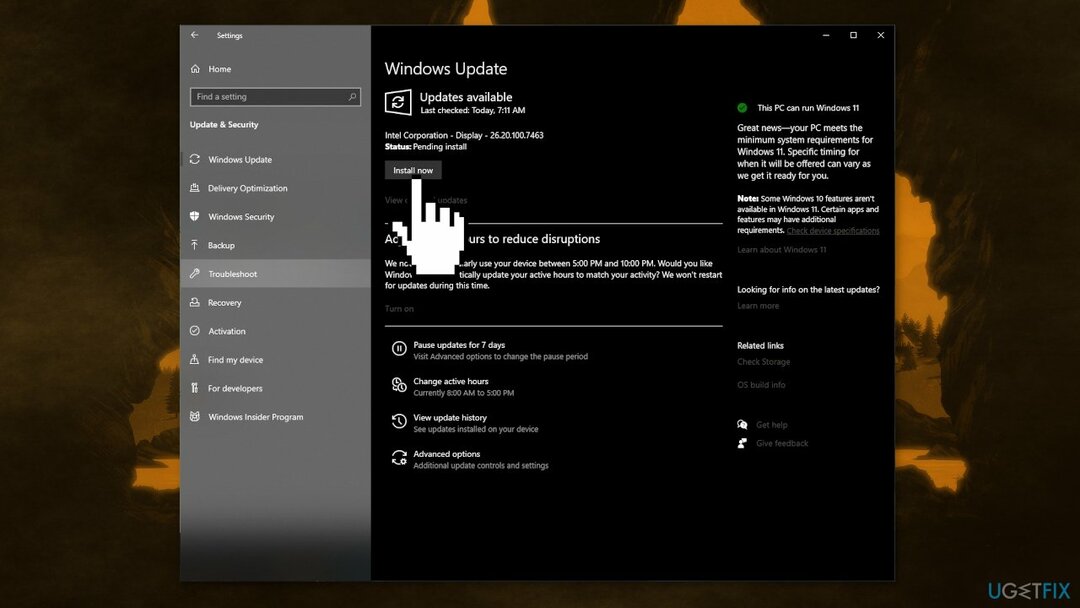
- Taaskäivitage teie süsteem
Lahendus 5. Värskendage oma graafikadraivereid
Kahjustatud süsteemi parandamiseks peate ostma selle litsentsitud versiooni Reimage Reimage.
Inimesed ütlesid, et nende mäng jookseb käivitamisel pidevalt kokku, isegi kui nad seda kasutavad kõige keerukamal graafikakaardid, sest aegunud graafikakaardi draiver võib olla põhjuseks, miks mäng ei saa seda teha käivitada. Soovitame tungivalt veenduda, et installitud on uusimad GPU draiverid.
Ärge kasutage selle protsessi jaoks seadmehaldurit, kuna see ei leia tavaliselt uusimaid draiverivärskendusi. Selle asemel minge oma GPU tootja ametlikule veebisaidile ja laadige sealt alla uusimad draiverid. Kui te pole kindel, kuidas seda teha, võite selle asemel tööle võtta DriverFix tarkvara, mis suudab seda teie eest automaatselt teha.
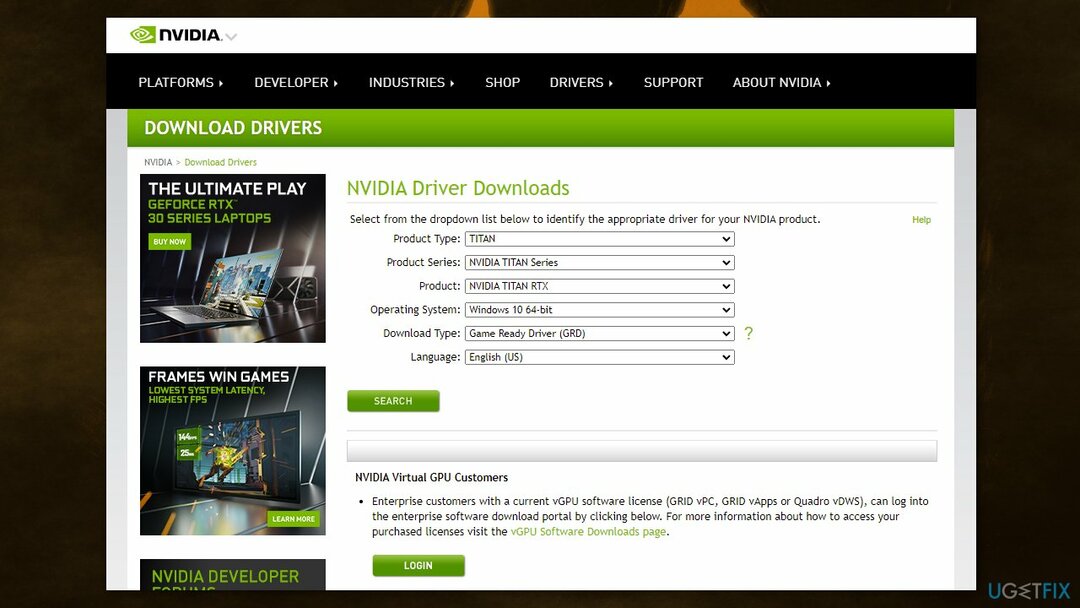
Lahendus 6. Kontrollige mängufailide terviklikkust
Kahjustatud süsteemi parandamiseks peate ostma selle litsentsitud versiooni Reimage Reimage.
Kui mäng ise on rikutud, võib see põhjustada ka käivitamisel krahhi või FIFA 22 krahhi mängu keskel. Siin on sammud rikutud failide kontrollimiseks ja parandamiseks teenuses Steam ja Origin.
- Käivitage Steam klient
- Alates RAAMATUKOGU, paremklõpsake Impeeriumide ajastu IV ja valige Omadused
- Minema KOHALIKUD FAILID ja klõpsake edasi Kontrollige mängufailide terviklikkust…
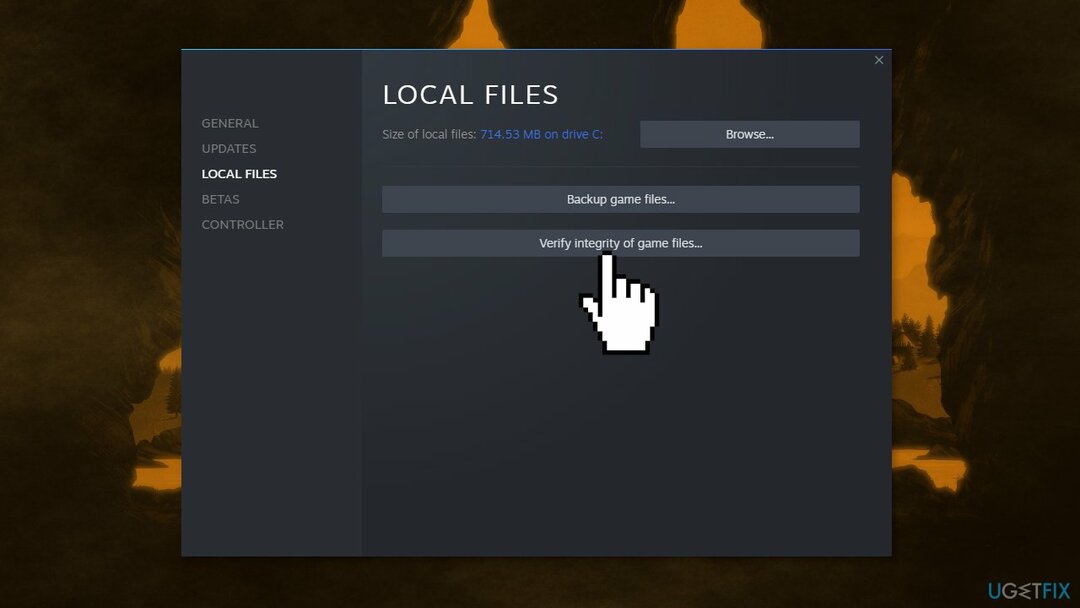
- Proovige mängu käivitada
Lahendus 7. Värskendage Microsoft Visual C++ Redistributables
Kahjustatud süsteemi parandamiseks peate ostma selle litsentsitud versiooni Reimage Reimage.
Visual C++ Redistributables on tarkvarapaketid, mida paljud rakendused vajavad nõuetekohaseks toimimiseks. Kui levitatavaid faile on puudu või rikutud, ei pruugi teie mäng käivituda. Visual C++ Redistributables saate alla laadida saidilt Microsoft.
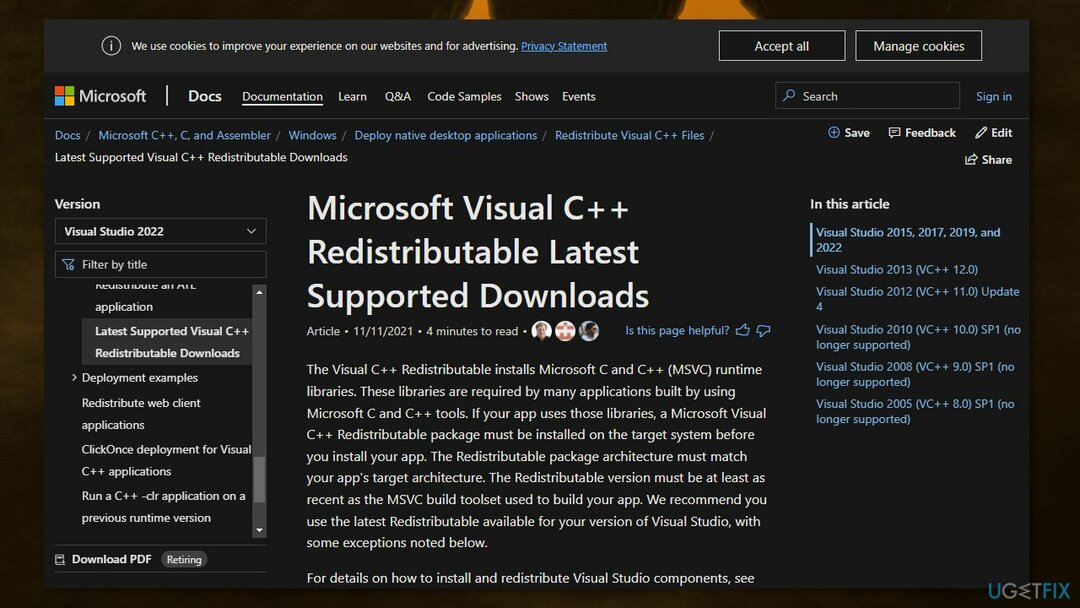
Parandage oma vead automaatselt
ugetfix.com meeskond püüab anda endast parima, et aidata kasutajatel leida parimad lahendused oma vigade kõrvaldamiseks. Kui te ei soovi käsitsi parandada, kasutage automaatset tarkvara. Kõik soovitatud tooted on meie spetsialistide poolt testitud ja heaks kiidetud. Tööriistad, mida saate oma vea parandamiseks kasutada, on loetletud allpool.
Pakkumine
tee seda kohe!
Laadige alla FixÕnn
Garantii
tee seda kohe!
Laadige alla FixÕnn
Garantii
Kui teil ei õnnestunud Reimage'i abil viga parandada, pöörduge abi saamiseks meie tugimeeskonna poole. Palun andke meile teada kõik üksikasjad, mida peaksime teie arvates teie probleemi kohta teadma.
See patenteeritud parandusprotsess kasutab 25 miljonist komponendist koosnevat andmebaasi, mis võib asendada kasutaja arvutis kõik kahjustatud või puuduvad failid.
Kahjustatud süsteemi parandamiseks peate ostma selle litsentsitud versiooni Reimage pahavara eemaldamise tööriist.

Täiesti anonüümseks jäämiseks ning Interneti-teenuse pakkuja ja valitsus luuramise eest teie peal, peaksite tööle võtma Privaatne Interneti-juurdepääs VPN. See võimaldab teil luua Interneti-ühenduse, olles samal ajal täiesti anonüümne, krüpteerides kogu teabe, takistades jälgijaid, reklaame ja pahatahtlikku sisu. Kõige tähtsam on see, et te lõpetate ebaseadusliku jälitustegevuse, mida NSA ja teised valitsusasutused teie selja taga teevad.
Arvuti kasutamise ajal võivad igal ajal juhtuda ettenägematud asjaolud: see võib elektrikatkestuse tõttu välja lülituda, a Võib ilmneda sinine surmaekraan (BSoD) või juhuslikud Windowsi värskendused võivad masinas ilmuda, kui mõneks ajaks ära läksite. minutit. Selle tulemusena võivad teie koolitööd, olulised dokumendid ja muud andmed kaotsi minna. To taastuda kaotatud faile, saate kasutada Data Recovery Pro – see otsib kõvakettal veel saadaval olevate failide koopiate hulgast ja toob need kiiresti alla.